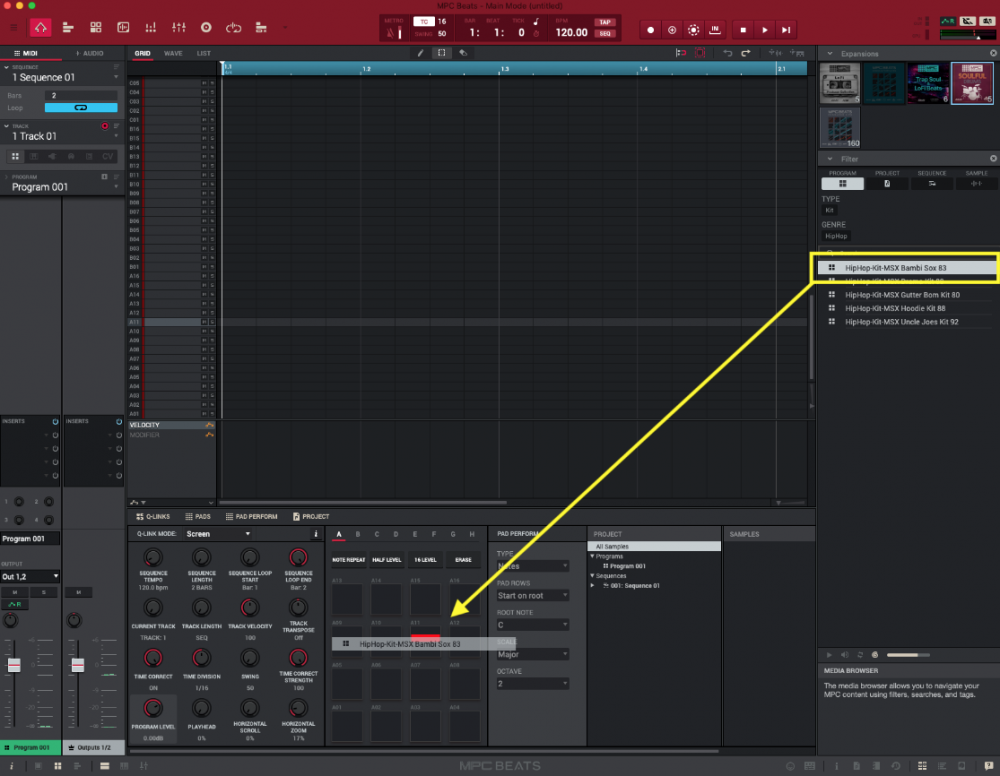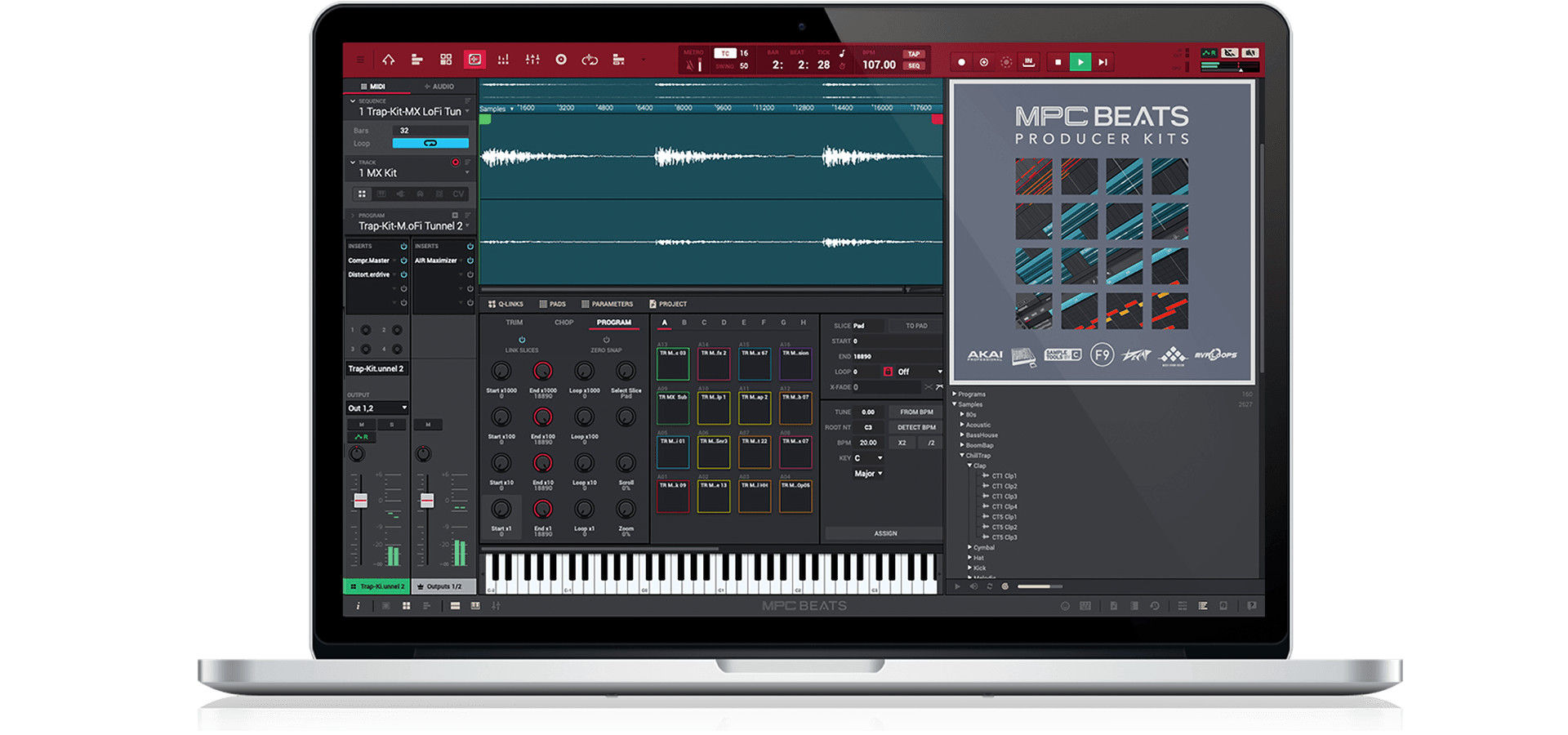Как авторизовать мои плагины AIR?
Входящие в комплект плагины AIR необходимо авторизовать в программе iLok License Manager. Код авторизации плагинов AIR находится в личном кабинете учетной записи Akai в разделе Software Download в закладке My Registered Products. Код расположен справа от списка загружаемого программного обеспечения MPK mini III Software. Нажмите Get Me a Serial, чтобы открыть код.
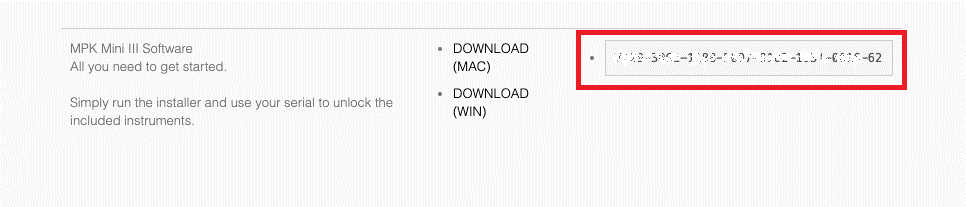
Имейте в виду, что этот код лицензирует сразу плагины Hybrid, Mini Grand и Velvet, поэтому его требуется использовать только один раз.
Скопируйте код лицензии ее и откройте iLok. Нажмите на Licenses в верхнем меню и выберите пункт Redeem Activation Code. Вставьте код в крайнее левое поле и нажмите Next.
Код будет активирован. Чтобы активировать лицензию для использования на компьютере, щелкните правой кнопкой мыши на Hardware Bundle AIR for MPK mini III и выберите Activate.
Где находятся пакеты сэмплов MPC? Как загрузить их в трек?
Пакеты сэмплов MPC будут автоматически загружены в MPC Beats после установки. Чтобы получить доступ к пакетам образцов, нажмите на значок Media Browser в правом нижнем углу программы или нажмите клавишу «B» на клавиатуре.
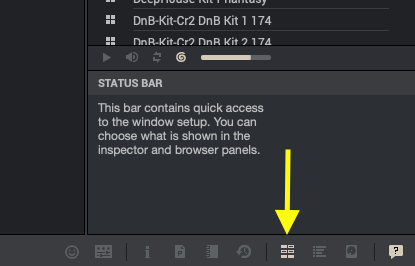
Все пакеты сэмплов будут отображаться в виде значков на вкладке Expansion. Нажмите на значок пакета, чтобы просмотреть его сэмплы и наборы ударных.
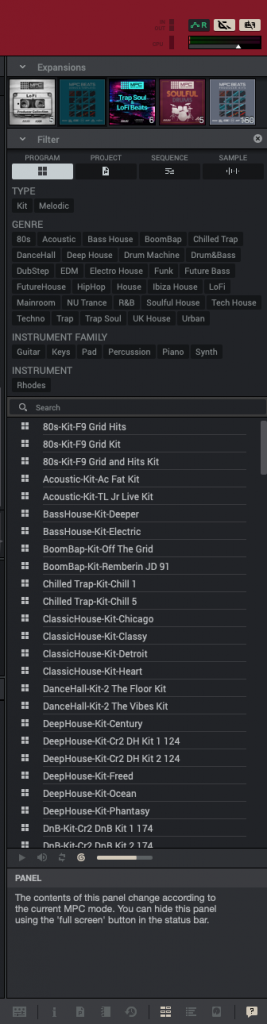
Пакет сэмплов можно загрузить, перетащив файл из браузера прямо на пэды.
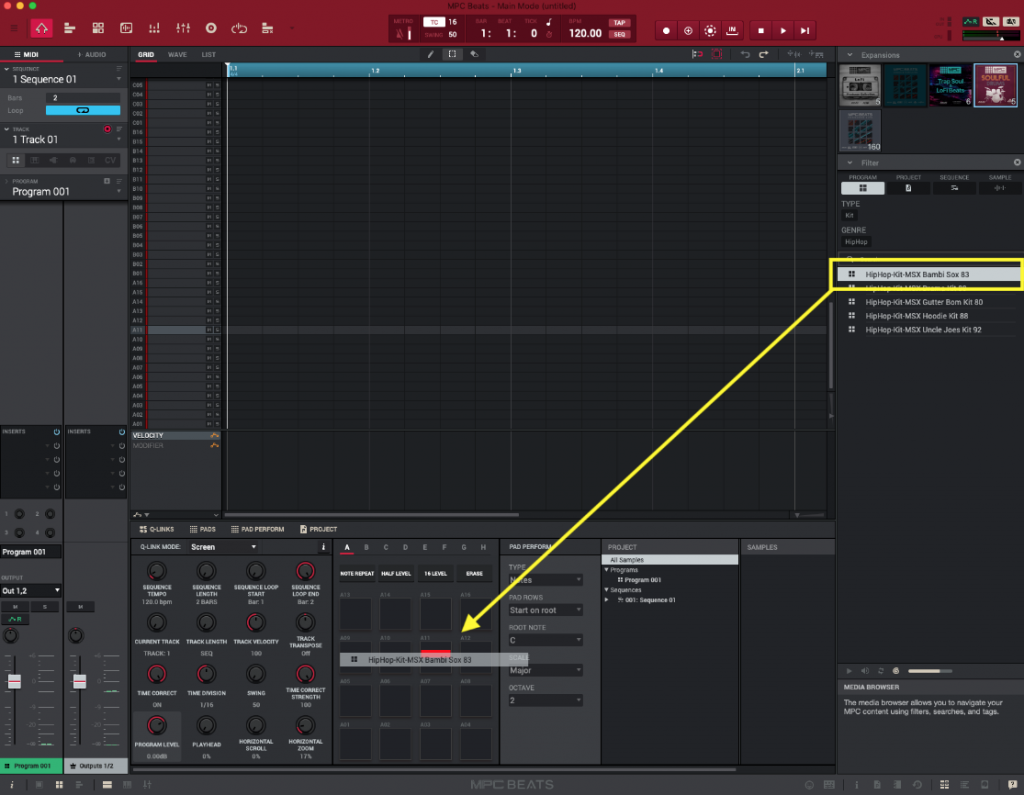
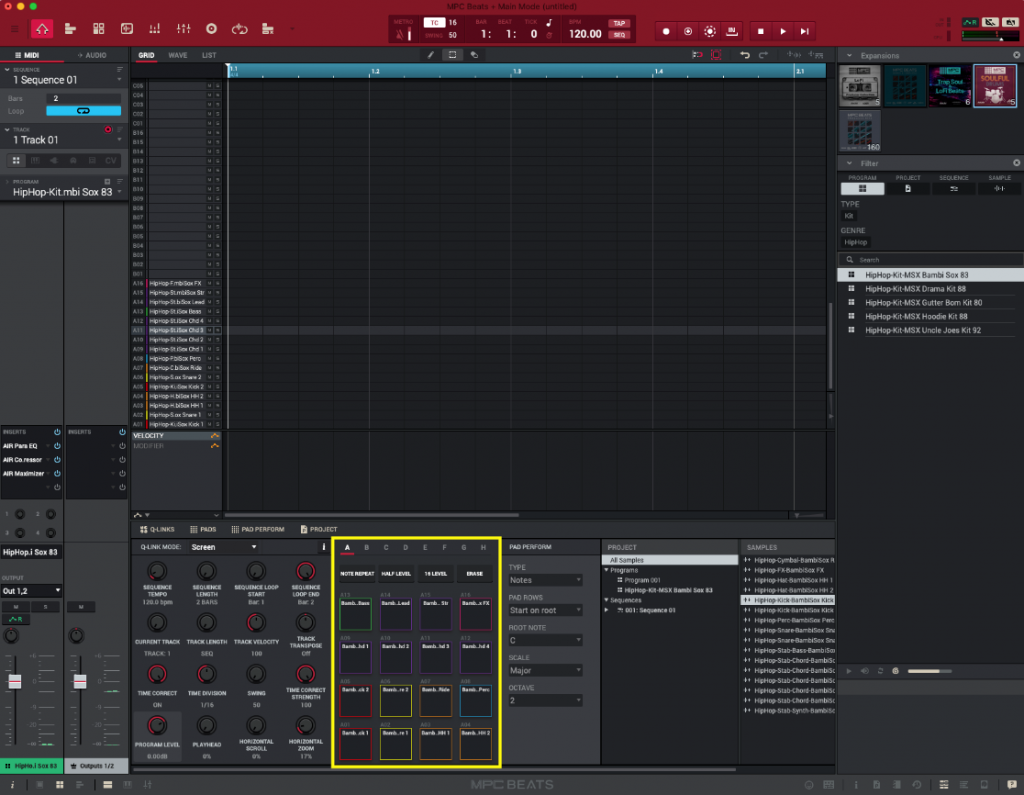
Какие операционные системы поддерживаются MPK Mini MK3?
Akai MPK mini mk3 поддерживается современными операционными системами, включая Windows 10 и macOS Catalina 10.15. Для MPK mini не требуется драйвер, поэтому устройство также работает и будет работать со всеми основными операционными системами Windows и Mac.
MPC Beats и входящие в комплект плагины AIR совместимы с macOS 10.13-10.15 и Windows 10.
Возможно ли использовать MPK mini MK3 с другим программным обеспечением?
Клавиатура MPK mini mk3 совместима практически с любой DAW или программным обеспечением для создания музыки, которое работает с USB/MIDI-клавиатурами. Обратитесь к документации вашей DAW для получения дополнительной информации о том, как подключить внешний контроллер к программному обеспечению.
Возможно ли использовать Hybrid, Mini Grand и Velvet с другой DAW?
Перечисленные программы являются отдельными плагинами и могут использоваться в различных DAW, таких как Garageband, Ableton и других. Каждый плагин поставляется в версиях VST, AU и AAX (Pro Tools) для использования в программе на выбор.
MPC Beats также может быть использован как плагин в любой совместимой DAW и поставляется в версиях VST, AU, RTAS и AAX.
От какого питания работает MPK mini MK3?
Клавиатура Akai MPK Mini MK3 получает питание по шине USB. Она подключается стандартным кабелем USB-A-USB-B и не требует дополнительного источника питания.
M-AUDIO M Track Duo Руководство пользователя
Введение
Комплектация
- М-трек дуэт
- Кабель USB-BtoUSB-A
- Карты загрузки программного обеспечения
- Руководство пользователя
- Руководство по безопасности и гарантии
Поддержка
Для получения последней информации об этом продукте (системные требования, информация о совместимости и т. Д.) И регистрации продукта посетите m-audio.com. Для получения дополнительной поддержки по продукту посетите m-audio.com/support.
Быстрое начало
Пользователи macOS: Для работы в соответствии с классом с M-Track Duo установка драйвера не требуется.
Пользователи iOS: Мощности устройства iOS недостаточно для работы M-Track Duo. Используйте комплект для подключения камеры Apple (продается отдельно), переходной USB-кабель (продается отдельно) и адаптер питания USB (продается отдельно), который обеспечивает дополнительный USB-разъем для питания M-Track Duo.
Пользователи Windows:
Перед подключением M-Track Duo к компьютеру установите драйверы:
- Перейдите на m-audio.com/drivers и загрузите последнюю версию драйвера M-Track Duo для своей операционной системы.
- Откройте приложение file вы скачали и дважды щелкните установщик драйвера file.
- Следуйте инструкциям на экране, чтобы установить драйверы.
Software:
Мы включили Pro Tools | First M-Audio Edition и MPC Beats с вашим M-Track Duo, так что вы можете начать создавать музыку с помощью профессионального программного обеспечения прямо из коробки.
Зарегистрируйте свой M-Track Duo на m-audio.com/softwaredownloadи следуйте инструкциям по установке в своей учетной записи.
Виртуальные инструменты:
Следуйте инструкциям в вашей учетной записи для установки прилагаемого виртуального инструмента. plugins. После установки большинство DAW не загружают виртуальный инструмент. plugins автоматически. Чтобы получить доступ к виртуальному инструменту plugins с Pro Tools | Сначала M-Audio Edition, вам нужно будет выбрать папку плагина для программного обеспечения для сканирования:
Профессиональные инструменты | Папки первого плагина M-Audio Edition (AAX):
Windows (32-разрядная версия): C: Программа Files (x86) Общие FilesAvidAudioPlug-Ins Windows (64-разрядная версия): C: Программа FilesОбщий FilesAvidAudioPlug-Ins macOS: Macintosh HD / Библиотека / Поддержка приложений / Avid / Audio / Plug-Ins Чтобы установить M-Track Duo в качестве устройства воспроизведения по умолчанию, следуйте инструкциям ниже в зависимости от операционной системы вашего компьютера.
Windows:
- Используйте прилагаемый USB-кабель для подключения M-Track Duo к компьютеру.
- На панели задач найдите значок «динамик» регулятора громкости. Щелкните динамик правой кнопкой мыши и
откройте Настройки звука> Звуки. Или перейдите в меню «Пуск»> «Система»> «Звук»> «Панель управления звуком». - На панели управления звуком Windows выберите вкладку «Воспроизведение» и выберите «Аудиокодек USB» в качестве устройства по умолчанию.
- Щелкните вкладку «Запись» и выберите USB-аудиокодек в качестве устройства по умолчанию.
- Щелкните Свойства в правом нижнем углу.
- В новом окне щелкните вкладку «Дополнительно» и выберите 2-канальный, 16-битный, 48000 Гц (студийное качество) в качестве формата по умолчанию.
- Снимите оба флажка в разделе «Эксклюзивный режим».
- Щелкните OK, чтобы закрыть окно свойств.
- Щелкните OK, чтобы закрыть панель управления звуком.
MacOS:
- Используйте прилагаемый USB-кабель для подключения M-Track Duo к компьютеру.
- Перейдите в Приложения> Утилиты> Настройка Audio MIDI.
- В окне «Аудиоустройства» выберите «Аудиокодек USB» в левом столбце.
- Щелкните правой кнопкой мыши USB-аудиокодек и выберите «Использовать это устройство для ввода звука».
- Щелкните правой кнопкой мыши USB-аудиокодек и выберите «Использовать это устройство для вывода звука».
- Выйдите из настройки Audio MIDI.
Схема подключения
Элементы, не указанные в разделе «Введение»> «Содержимое упаковки», продаются отдельно.
Примечание: Используйте переключатель + 48V (фантомное питание), только если микрофон требует фантомного питания. Для большинства динамических и ленточных микрофонов фантомное питание не требуется, но для большинства конденсаторных микрофонов требуется. Обратитесь к документации вашего микрофона, чтобы узнать, нужно ли ему фантомное питание.
Настройка M-Track Duo с вашим программным обеспечением
Настройка M-Track Duo с помощью Pro Tools | Первое издание M-Audio
- Используйте прилагаемый USB-кабель для подключения M-Track Duo к компьютеру.
- Open Pro Tools | Первое издание M-Audio.
- Перейдите в раздел «Настройка»> «Механизм воспроизведения…».
- Откройте раскрывающееся меню Playback Engine и выберите USB Audio Codec.
Примечание:
Возможно, вам потребуется сохранить и перезапустить ваш проект. - Выберите свой Sample Rate, а затем нажмите OK, чтобы закрыть окно настройки. Теперь вы можете добавлять треки для отправки и получения звука от источников, подключенных к входам M-Track Duo, и передавать записанный звук обратно через выходы M-Track Duo.
Настройка M-Track Duo с помощью MPC Beats
- Используйте прилагаемый USB-кабель для подключения M-Track Duo к компьютеру.
- Откройте MPC Beats.
- Перейдите в Edit> Preferences….
- Для пользователей Windows: в окне «Аудио» выберите ASIO в раскрывающемся меню «Тип аудиоустройства». В раскрывающемся меню «Устройство» выберите M-Track Solo и Duo ASIO. Для пользователей MacOS: в окне «Аудио» выберите «Аудиокодек USB» в раскрывающихся меню «Выход» и «Вход».
Примечание: Возможно, вам потребуется сохранить и перезапустить ваш проект. - Выберите свой Sample Rate, а затем нажмите OK, чтобы закрыть окно настроек. Теперь вы можете добавлять треки для отправки и получения звука от источников, подключенных к входам M-Track Duo, и передавать записанный звук обратно через выходы M-Track Duo.
Особенности
Верхняя панель
- Входное усиление: Регулирует уровень усиления входа. Установите этот регулятор так, чтобы соответствующий индикатор сигнала / ограничения (расположенный под регулятором) отображал «нормальный» уровень во время выступления, но не настолько высокий, чтобы индикатор «зажимал» или достигал пика, вызывая искажение звука.
- Светодиод сигнала / фиксации: Светодиод загорается зеленым светом при обнаружении входного сигнала. Светодиод загорится красным, если уровень сигнала слишком высок, что может вызвать искажение или «клиппирование». В этом случае уменьшите входное усиление и / или уменьшите выходной уровень вашего источника звука.
- Уровень наушников: Регулирует выходную громкость выхода на наушники.
- Уровень монитора: Регулирует выходную громкость основных выходов, которые должны быть подключены к вашим активным мониторам или ampболее жизненная система.
- Светодиод + 48В (фантомное питание): Загорается при включенном фантомном питании.
Задняя панель
- USB-порт (тип B): это соединение позволит вам отправлять аудио на компьютер и с него. Используйте прилагаемый кабель USB-B-USB-A для подключения M-Track Duo к компьютеру. M-Track Duo требует подключения USB 2.0 (или выше).
- Основные выходы: используйте стандартные кабели TRS 1/4 дюйма (6.35 мм) для подключения этих выходов к мониторам с питанием, amplifier system и т. д. Микширование, которое вы слышите на этих выходах, будет определяться переключателем Direct Mono / Direct Stereo / USB. Уровень этих выходов регулируется ручкой Monitor Level.
Передняя панель
- Комбинированный вход: подключите к этому входу микрофон, гитару или бас-гитару с активным звукоснимателем или устройство линейного уровня. Для микрофонов используйте кабель XLR или TRS-кабель 1/4 дюйма (6.35 мм). Для гитары или бас-гитары с активным звукоснимателем используйте стандартный кабель TS 1/4 дюйма (6.35 мм). Для сигналов линейного уровня используйте кабель TRS 1/4 дюйма (6.35 мм).
- Переключатель Line / Instrument: установите переключатель в положение Line при подключении микрофона или клавиатуры. Установите переключатель в положение «Инструмент» при подключении гитары или бас-гитары.
- Переключатель + 48 В (фантомное питание): этот переключатель активирует и деактивирует фантомное питание. При активации (горит) фантомное питание подает +48 В на комбинированный вход. Обратите внимание, что для большинства динамических и ленточных микрофонов фантомное питание не требуется, в отличие от большинства конденсаторных микрофонов. Обратитесь к документации вашего микрофона, чтобы узнать, нужно ли ему фантомное питание.
- Выход для наушников: Подключите к этому выходу наушники TRS 1/4 дюйма (6.35 мм). Микширование, которое вы слышите на этом выходе, будет определяться переключателем Direct Mono / Direct Stereo / USB. Уровень этого выхода регулируется ручкой уровня наушников.
- Переключатель Direct Mono / Direct Stereo / USB: этот переключатель управляет отправкой прямого монофонического входного сигнала, прямого стереофонического входного сигнала или обратного сигнала USB-потока на выход для наушников и основные выходы.
- Если установлено значение USB, будет слышно только воспроизведение звука USB с вашего компьютера.
- Установите переключатель в положение Direct Mono, чтобы контролировать прямой входной сигнал, когда все входы суммируются и одинаково слышны с каждой стороны. Это полезно для мониторинга сигнала гитары или вокального микрофона. Этот переключатель не влияет на воспроизведение DAW или способ записи звука в DAW; он влияет только на то, как вы слышите входной сигнал в выходах для наушников и основных выходах.
- Установите переключатель в положение Direct Stereo, чтобы контролировать прямой входной сигнал с входом 1 в левом канале и входом 2 в правом канале. Это полезно, если вы хотите напрямую контролировать настройку стереомикрофона, например, стереосигнал с клавиатуры или накладные микрофоны ударных.
Документы / Ресурсы
Рекомендации
SAMESOUND в Телеграме
Подписывайтесь на SAMESOUND в Телеграме
Продукты и разработки японской компании Akai под брендом MPC вдохновляют музыкантов и продюсеров с момента появления сэмплера Akai MPC60 в 1988 году. В 2020 году Akai выпускает ещё один знаковый для себя продукт — бесплатную DAW для битмейкеров Akai MPC Beats. По словам компании, релиз MPC Beats позволит музыкантам во всём мире бесплатно опробовать удобство устройств серии MPC, чтобы понять, почему продюсеры по всему миру выбирают инструменты Akai для работы в студии и на сцене.
Интерфейс Akai MPC Beats предлагает классическую сетку 4×4 для программирования ударных, пиано-ролл, браузер библиотеки сэмплов и окно редактирования аудиофайлов. Пользователи могут свободно переключаться между четырьмя основными рабочими областями программы.
Для новых пользователей и начинающих продюсеров в DAW предусмотрена библиотека шаблонов битов, которые наглядно объяснят не только работу с программой, но и процесс создания партий. В дополнение к этому MPC Beats оснащается библиотекой сэмплов объёмом 2 ГБ. Как отмечает производитель, вошедшие в библиотеку звуки представляют собой лучшие сэмплы из самых популярных библиотек расширения MPC Expansion Pack.
Помимо наборов ударных программа также получила три виртуальных инструмента — басовый синтезатор Bassline, синтезатор Tubesynth и электронный клавишный инструмент Electronic. Секция эффектов представлена 80 обработками, перекочевавшими в программу из коллекции эффектов Air Effects. По словам Akai, контента в комплекте с программой хватит для написания, сведения и мастеринга треков, при этом недостающие звуки или обработки всегда можно докупить отдельно. Специально для DAW компания запустила наборы дополнений MPC Beats Expansions стоимостью от $9,99.
DAW тесно интегрируется с контроллерами Akai MPC, однако совместима с MIDI-клавиатурами и контроллерами других производителей. При подключении устройств от других компаний DAW автоматически связывает свои функции с клавишами и элементами управления контроллеров. При желании пользователь может свободно переназначить заданные программой настройки на собственные, а также сохранить их в виде пресета.
Среди других возможностей заявлена работа со сторонними плагинами и виртуальными библиотеками в форматах VST и AU. Более того, MPC Beats можно использовать как плагин внутри других DAW.
Теперь об ограничениях — только два аудиотрека и восемь дорожек для MIDI/виртуальных инструментов. Хотите большего — переходите на платную MPC Software 2.0 [спасибо Макс Стихиподбит за уточнение].
DAW Akai MPC Beats распространяется бесплатно для компьютеров под управлением Windows и macOS. Получить больше подробностей и скачать программу можно на официальном сайте Akai.
Сейчас читают
Как заставить MPC beats записывать.
- Где MPC Beats сохраняет файлы
- Как экспортировать файл стебля
- Как экспортировать сэмпл MPC
- Как экспортировать стебли из MPC-битлов
- Может ли MPC beats записывать аудио
- Как экспортировать биты MPC в Ableton
- Как экспортировать биты
- Являются ли сэмплы MPC beats роялти-фри
- Как экспортировать mp3 из MPC one
- Что такое файл XPN
Рекомендую! Узнайте больше в статье: Как разместить видео длиной 1 минута в истории Instagram без обрезания в 2023.
Как экспортировать mp3 из MPC one «Re: MPC Beats — Стандартные папки «Сохранить» всегда по умолчанию Documents/MPC без возможности изменить место назначения в настройках. Это простое исправление. Надеюсь, они сделают это в следующем обновлении. Примечание: если вы «Сохраните как» после перехода к папке в «Сохранить», он будет помнить, чтобы вызвать это место назначения.
Рекомендую! Читайте в обзоре: Можно ли спасти поврежденные холодом растения в 2023.
Как экспортировать файл стебля
Как экспортировать стемы из MPC beats «Экспортируйте стемы из вашей песни, выбирая дорожки и каналы. Для экспорта стебов из песни в Studio One перейдите в Song/Export Stems, чтобы открыть меню Export Stems. Location. В верхней части меню Export Stems можно выбрать местоположение и имя для экспортируемых файлов. Формат. Диапазон экспорта. Опции. «.
Рекомендую! Узнайте в статье: Какая самая высокооплачиваемая работа в США в 2023.
Как экспортировать сэмпл MPC
Как сохранить удары mpc в mp3 Экспорт в архив проекта Нажмите Файл (PC) или MPC (Mac) Наведите курсор на Экспорт и выберите Как архив проекта. Откроется новое окно, в котором вы сможете выбрать место для сохранения файла архива проекта. .
Рекомендую! Прочитайте в обзоре: Как добавить виджеты в Themify в 2023.
Как экспортировать стебли из MPC-битлов
Как сохранить mpc beats в mp3.
Рекомендую! Смотрите здесь: Wordle подсказка и ответ #623: Суббота в 2023.
Может ли MPC beats записывать аудио
Как заставить MPC beats записывать «Да! Одна из замечательных новых функций MPC X MPC Live и MPC 2. В автономном режиме MPC может записывать до 8 полных аудиодорожек, но MPC 2…
Как экспортировать биты MPC в Ableton
Как экспортировать сэмпл MPC.
Как экспортировать биты
Как экспортировать стеб из MPC-бит.
Являются ли сэмплы MPC beats роялти-фри
Как экспортировать mp3 из MPC one «Издатель предоставляет вам безвозмездную неисключительную непередаваемую несублицензируемую лицензию на использование Звуков для создания музыкальных композиций для вас и для сторонних проектов, таких как песни альбомы саундтреки видео и компьютерные игры, а также для использования в публичных выступлениях и СМИ».
Как экспортировать mp3 из MPC one
Как сохранить mpc beats в mp3.
Что такое файл XPN
Как экспортировать сэмпл из MPC Файл XPN — это обычный сжатый архив — по сути, это ‘. Zip» с другим расширением и может быть открыт с помощью большинства стандартных приложений для архивации.
Все права защищены. Несанкционированное копирование, полностью или частично, строго запрещено.
Как авторизовать мои плагины AIR?
Входящие в комплект плагины AIR необходимо авторизовать в программе iLok License Manager. Код авторизации плагинов AIR находится в личном кабинете учетной записи Akai в разделе Software Download в закладке My Registered Products. Код расположен справа от списка загружаемого программного обеспечения MPK mini III Software. Нажмите Get Me a Serial, чтобы открыть код.
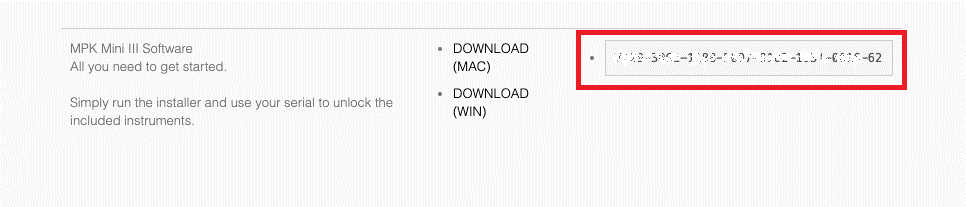
Имейте в виду, что этот код лицензирует сразу плагины Hybrid, Mini Grand и Velvet, поэтому его требуется использовать только один раз.
Скопируйте код лицензии ее и откройте iLok. Нажмите на Licenses в верхнем меню и выберите пункт Redeem Activation Code. Вставьте код в крайнее левое поле и нажмите Next.
Код будет активирован. Чтобы активировать лицензию для использования на компьютере, щелкните правой кнопкой мыши на Hardware Bundle AIR for MPK mini III и выберите Activate.
Где находятся пакеты сэмплов MPC? Как загрузить их в трек?
Пакеты сэмплов MPC будут автоматически загружены в MPC Beats после установки. Чтобы получить доступ к пакетам образцов, нажмите на значок Media Browser в правом нижнем углу программы или нажмите клавишу «B» на клавиатуре.
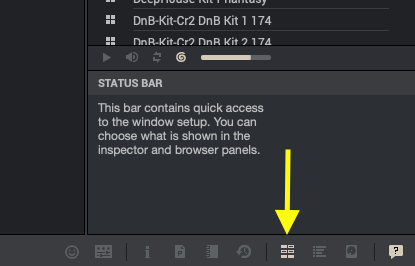
Все пакеты сэмплов будут отображаться в виде значков на вкладке Expansion. Нажмите на значок пакета, чтобы просмотреть его сэмплы и наборы ударных.
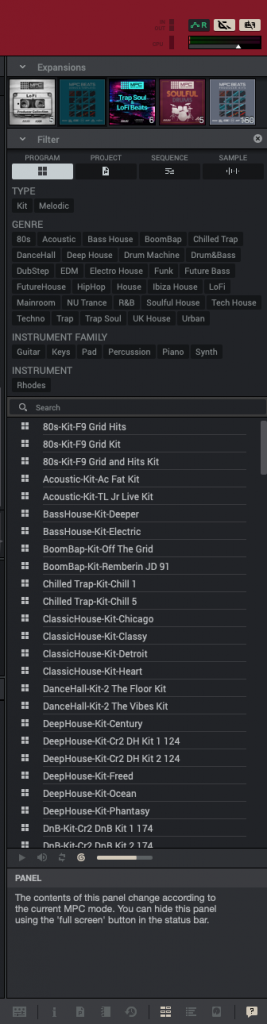
Пакет сэмплов можно загрузить, перетащив файл из браузера прямо на пэды.
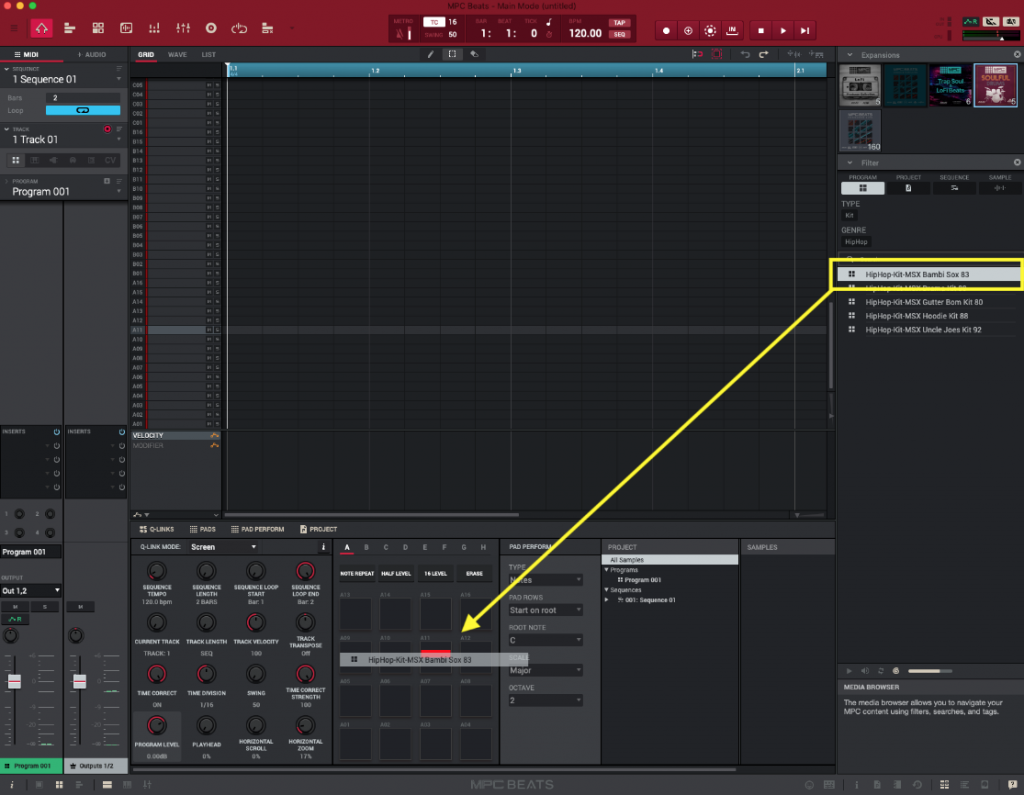
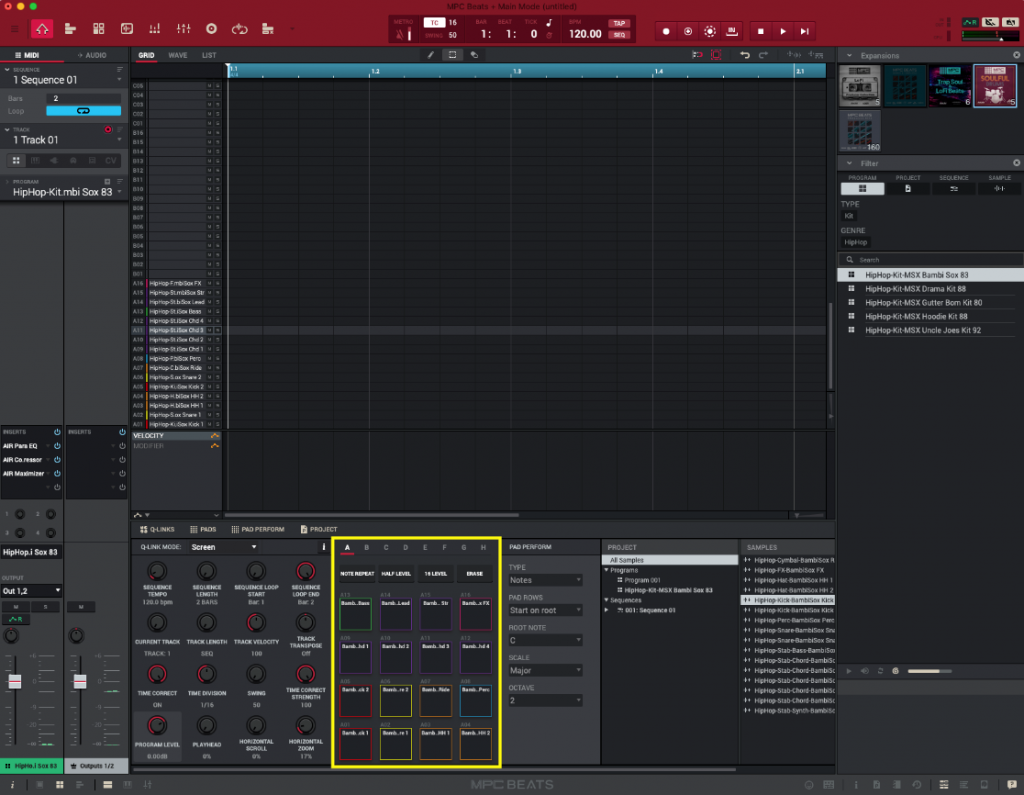
Какие операционные системы поддерживаются MPK Mini MK3?
Akai MPK mini mk3 поддерживается современными операционными системами, включая Windows 10 и macOS Catalina 10.15. Для MPK mini не требуется драйвер, поэтому устройство также работает и будет работать со всеми основными операционными системами Windows и Mac.
MPC Beats и входящие в комплект плагины AIR совместимы с macOS 10.13-10.15 и Windows 10.
Возможно ли использовать MPK mini MK3 с другим программным обеспечением?
Клавиатура MPK mini mk3 совместима практически с любой DAW или программным обеспечением для создания музыки, которое работает с USB/MIDI-клавиатурами. Обратитесь к документации вашей DAW для получения дополнительной информации о том, как подключить внешний контроллер к программному обеспечению.
Возможно ли использовать Hybrid, Mini Grand и Velvet с другой DAW?
Перечисленные программы являются отдельными плагинами и могут использоваться в различных DAW, таких как Garageband, Ableton и других. Каждый плагин поставляется в версиях VST, AU и AAX (Pro Tools) для использования в программе на выбор.
MPC Beats также может быть использован как плагин в любой совместимой DAW и поставляется в версиях VST, AU, RTAS и AAX.
От какого питания работает MPK mini MK3?
Клавиатура Akai MPK Mini MK3 получает питание по шине USB. Она подключается стандартным кабелем USB-A-USB-B и не требует дополнительного источника питания.
Are you looking for a free beat making program? Well stop, because you’ve just found it! Akai MPC Beats with all its letters, is a free music production software for beatmakers, music producers and dj’s who want to start in the world of music production. In which you can work both the creation of beats and sample editing, even produce complete songs and remixes from the popular workflow that characterizes the Akai MPC machines.
MPC Beats is specially designed to work hand in hand with any Akai controller, although the software will also work with any other brand of MIDI controller through additional mapping.
What does it include Akai Pro MPC Beats?
It comes with a large library of expandable sounds so you can create and develop whatever your style is, Techno, House, Trap, Hip Hop, Reggaeton, etc. In addition, the Akai Pro catalog is constantly updated.
The Akai MPCBeats can work as a plugin inside other digital audio workstation, such as Ableton, Cubase, Logic Pro and FL Studio (VST, AU and AAX).
From másvolumenporfavor.com we bring you an extensive guide to MPC Beats and a tutorial a little further on so you can learn how to make your first beat with this fantastic DAW.
Akai Pro MPC Beats Features
- 16 Pads for triggering drum samples and loops Piano Roll to record MIDI notes and compose your own chords or melodies
- Sample Editor to create your own kits
- Browser to find any sound easily
- Track inspector with information about all the files you are working on
- Compatibility with most music production programs.
The 4 keys to MPC Beats VST
- Sequences:
A sequence is a «building block» of a song, containing several tracks that play at the same time. Likewise in a project, you can create a sequence for your verse and another sequence for your chorus, alternating them with each other and/or repeating each of them in a specific order.
- MIDI track:
As usual, a MIDI track is a layer in a sequence. These tracks consist of MIDI data only, not audio data. Unlike a conventional DAW, each MIDI track exists only in its sequence, so the advantage of this is not having to manage empty or unwanted tracks in all your sequences.
- Audio track:
Audio tracks consist of a recorded audio signal, just like in a traditional DAW. Unlike MIDI tracks, audio tracks are present in every sequence in the project, even if the tracks are empty.
- Program:
A program is a preset through which MIDI tracks are routed. Programs can contain audio samples that are triggered when tracks are played through them, producing the sound you want on that track. Programs are independent of tracks and sequences, so you can set up multiple tracks to use the same program (unlike normal DAWs where each track requires its own set of samples or plug-ins).
How is Akai Pro MPC Beats different from other DAWs?
One of the main differences from other traditional digital audio workstations is the MPC workflow. Compared to most typical DAWs, each track uses one instance of each instrument, and all tracks are always playing, even if they don’t contain any audio or MIDI information.
In addition, your entire project has to be arranged just as the resulting song would be. This is not the case with MPC software, which offers much more flexibility within your project.
What are the MPC Beats Free Expansions pack and where can I download them?
Akai mpc-beats software expansions packs contain their best sample collections, they are the best sellers from leading sound designers in the music industry, from Araab Mukik & Motif Alumni to MSX Audio and F9 Instruments (the latter is free).
You can pre-listen from their official website and download online the one you like the most, prices range from $10 to $50.
Connection and installation, MPC Beats manual
If you plan to work only with the akaipro mpc beats software, you shouldn’t pay much attention to the following diagram. However, we think it’s a good idea to show it to you in case you decide to expand your studio, so that you can evaluate the possibilities offered by an Akai controller.
Connection and installation, MPC Beats manual
If you plan to work only with the akaipro mpc beats software, you shouldn’t pay much attention to the following diagram. However, we think it’s a good idea to show it to you in case you decide to expand your studio, so that you can evaluate the possibilities offered by an Akai controller.
To download this free music production software you have to register on the Akai website, then they will send you an email with MPCBeats in a compressed file attached for online download. Once installed the first thing the software asks you to do when you start it is to connect a MIDI device (it is not necessary to have one but as you will see later it is highly recommended for an optimal workflow).
The MIDI Controller can be of any other brand as mentioned above, it has pre-defined mappings for 8 of them in particular, for example: Ableton PUSH2, Alesis, Arturia, Korg, M-Audio, Native Instruments and Novation. If you don’t have any of the above, it’s no problem, you can create a mapping from scratch at any time.
(In case you use a MIDI controller other than Akai, make sure that the MIDI input options «master, control and track» are checked in the «Preferences/MIDI routing» editor.
Finally this modest DAW for Beatmakers asks you if you want to start in simple or advanced mode, depending on the option you choose you will be shown different parts of the MPC software, the advanced mode being the best to maximize the workflow. In fact, you can start with the advanced mode because with this review we have prepared a guide/manual in English to get you started.
MPC Beats manual & download software
You can download the program for free from here.
MPC Beats Tutorial: How to use
Now that you have finished the setup let’s see how to use mpc beats. The first thing you have to decide with a window with different templates and music genres, is which one you will start your project with.
The MPC Beats interface
At first the interface may seem a bit confusing, but if you follow our step-by-step guide you will see that it is simpler than it looks.
Work areas:
To start this mpc beats tutorial let’s review its main working area.
The Pads area:
In the pad area you will find the sounds loaded and differentiated by colors to make it easier to locate and read them, in this section you have buttons such as «Note repeat» to execute repetitions of notes and add more character to your elements (a technique widely used in genres such as hip-hop to generate mpc beats).
Q-LINK panel:
To the left of the pads you have the Q-Link settings, to provide extra functionality such as adjusting the quantization to make your beats sound in tempo, the swing to add humanization to your rhythms, loop duration, and much more.
Remember, If you work with an Akai MIDI controller you will see that the settings are automatically pre-assigned to the knobs of your device, this makes things much easier for you but if you prefer you can modify them to your liking.
Grid:
The grid area is where you will spend most of your time working, you can play MIDI notes live with your controller or paint them with a pencil if you need to. You can make edits such as copy, cut, paste or erase. As you will notice in the image below, everything is very visual thanks to the colors that differentiate the sounds.
Automation Area:
Just below the grid you have an area where you can adjust the velocity, panning or create and modify automations.
Central transport bar:
The transport bar is located at the top of the interface, in the center you have a view of the tempo, beat or swing and the option to activate the metronome. You can also execute controls such as play, stop or record the track.
Lateral transport:
On the left you will see the second part of the transport bar, from left to right you can click the:
-
-
- Home button returns you to the main screen whenever you select it.
- Track mode to see all your tracks at a glance
- Program mode allows you to edit the selected drum kits (change tonalities, modify envelopes, add filters).
- Sample editing with functions such as cut, paste, fade in/out, reverse, etc.
- Pad and channel mixer levels the volume and panning in the channels of your elements, together or separately
- Sampler and Loop lets you record your own samples and repeat them in a loop
- Track muting to mute specific parts of the track
-
Track inspector:
Located on the left side, the track inspector will store all relevant info about your track. It shows you the type of sound you are manipulating (if it is MIDI or Audio), key information such as the sequence name, the track name and the type of track, such as drum instruments, plugins, samples, etc.
A little further down you have the area for inserting effects, returns and the mixer. We accompany this explanation with an infographic and below its relevant explanations.
Midi and Audio format:
MPC Beats has 8 MIDI tracks for beats and instruments and 2 stereo audio tracks where you can load already recorded sounds and adjust their timestrech. As for the number of tracks available, they may seem few, but we assure you that having a limited number of tracks will have a very positive and creative effect on the way you produce music that will surprise you.
Sequence information:
Use it to know how many bars you are working on the loop.
Type of track:
Toggle between viewing the grid, the piano roll, the plugin controls you have activated or the clips.
Returns:
By clicking and rotating on them you can adjust the amount of effect per return you want to apply.
Mixer:
From here you control the volume and panning of all your MIDI and audio tracks, including the master. At the top of the channels you will find the effects insertion area where you can choose from over 100 effects (Dynamics, Reverb, Delays, Eq, modulation, harmonization and classic fx).
Lower navigator (right side):
Here you can manage your entire MPC Beats sound library and pre-listen to your installed expansions.
So far the analysis of the MPC Beats interface, at first the information displayed may seem overwhelming but you can see that it concentrates all the parameters that can incorporate any DAW in a very well used and organized way.
The MPC software is ideal for beatmakers but it also has all the tools you may need to produce a track from 0 to 100. However, we want to share with you a small tutorial in Spanish of MPC Betas to guide you in your first song.
What do you think, for a DAW of these features with which you don’t have to spend a single dollar, it’s very complete, isn’t it?
To continue learning you can do it with the tutorials of the mpc beats academy, currently you have 20 videos that are more than enough to get you started with ease with this software.
Mpc Beats Academy link to the page.
MPC Beats review
As you have been able to observe the best program to make beats is the Akai software. The truth is that for being a free music production software it is not very well known, and after having tried it we thought it was a good idea to help spread the word about it.
To the mpc beats vs ableton comparison, we are sorry to say that there is no comparison. Ableton is the king of music production software at the moment. Anyway to start in the world of production you can do it with the free Akai software, if you like it and want to go further you can go to Live.
We will continue to expand the information in this guide as we come across possible cases of interest to all of you. If you know someone who might find it interesting, do not hesitate to share this post and as always, if you have any questions you can leave a comment here.
En másvolumenporfavor.com también puedes ver:
SAMESOUND в Телеграме
Подписывайтесь на SAMESOUND в Телеграме
Продукты и разработки японской компании Akai под брендом MPC вдохновляют музыкантов и продюсеров с момента появления сэмплера Akai MPC60 в 1988 году. В 2020 году Akai выпускает ещё один знаковый для себя продукт — бесплатную DAW для битмейкеров Akai MPC Beats. По словам компании, релиз MPC Beats позволит музыкантам во всём мире бесплатно опробовать удобство устройств серии MPC, чтобы понять, почему продюсеры по всему миру выбирают инструменты Akai для работы в студии и на сцене.
Интерфейс Akai MPC Beats предлагает классическую сетку 4×4 для программирования ударных, пиано-ролл, браузер библиотеки сэмплов и окно редактирования аудиофайлов. Пользователи могут свободно переключаться между четырьмя основными рабочими областями программы.
Для новых пользователей и начинающих продюсеров в DAW предусмотрена библиотека шаблонов битов, которые наглядно объяснят не только работу с программой, но и процесс создания партий. В дополнение к этому MPC Beats оснащается библиотекой сэмплов объёмом 2 ГБ. Как отмечает производитель, вошедшие в библиотеку звуки представляют собой лучшие сэмплы из самых популярных библиотек расширения MPC Expansion Pack.
Помимо наборов ударных программа также получила три виртуальных инструмента — басовый синтезатор Bassline, синтезатор Tubesynth и электронный клавишный инструмент Electronic. Секция эффектов представлена 80 обработками, перекочевавшими в программу из коллекции эффектов Air Effects. По словам Akai, контента в комплекте с программой хватит для написания, сведения и мастеринга треков, при этом недостающие звуки или обработки всегда можно докупить отдельно. Специально для DAW компания запустила наборы дополнений MPC Beats Expansions стоимостью от $9,99.
DAW тесно интегрируется с контроллерами Akai MPC, однако совместима с MIDI-клавиатурами и контроллерами других производителей. При подключении устройств от других компаний DAW автоматически связывает свои функции с клавишами и элементами управления контроллеров. При желании пользователь может свободно переназначить заданные программой настройки на собственные, а также сохранить их в виде пресета.
Среди других возможностей заявлена работа со сторонними плагинами и виртуальными библиотеками в форматах VST и AU. Более того, MPC Beats можно использовать как плагин внутри других DAW.
Теперь об ограничениях — только два аудиотрека и восемь дорожек для MIDI/виртуальных инструментов. Хотите большего — переходите на платную MPC Software 2.0 [спасибо Макс Стихиподбит за уточнение].
DAW Akai MPC Beats распространяется бесплатно для компьютеров под управлением Windows и macOS. Получить больше подробностей и скачать программу можно на официальном сайте Akai.
Сейчас читают
MPC Beats — это удивительная программа для создания музыки, предлагающая множество возможностей для музыкантов всех уровней. Она обладает простым и интуитивно понятным интерфейсом, который позволяет вам создавать уникальные ритмы и мелодии всего в несколько кликов.
В этой статье мы расскажем вам, как настроить MPC Beats таким образом, чтобы вы могли максимально эффективно использовать все ее функции. Мы покажем вам, как подключить ваш MIDI-контроллер, как настроить звуковые банки и дорожки, а также поделимся некоторыми полезными советами и трюками, которые помогут вам создать потрясающие треки.
Первое, что вам нужно сделать, это подключить свой MIDI-контроллер к компьютеру. Для этого вам понадобится USB-кабель, который должен поставляться в комплекте с вашим контроллером. Подключите кабель к контроллеру и свободному USB-порту на компьютере. После этого вам нужно будет настроить MPC Beats, чтобы она распознавала ваш контроллер.
Содержание
- Шаги для настройки mpc beats
- Установка и запуск программы
- Регистрация и активация аккаунта
- Импорт и организация сэмплов
- Создание и редактирование треков
- Использование эффектов и фильтров
Шаги для настройки mpc beats
Настройка mpc beats может показаться сложной задачей, особенно для новичков. Однако, следуя простым шагам, вы сможете быстро освоить программу и начать создавать свои собственные треки.
Шаг 1: Установка программы
Первым делом необходимо установить программу mpc beats на свой компьютер. Зайдите на официальный сайт разработчиков и загрузите последнюю версию приложения. Установите программу, следуя инструкциям на экране.
Шаг 2: Создание нового проекта
После установки запустите mpc beats. В главном меню выберите опцию «Создать новый проект» и введите название проекта. Вы также можете выбрать стиль музыки и желаемую продолжительность трека.
Шаг 3: Импорт сэмплов
Для создания композиции вам понадобятся сэмплы — звуковые фрагменты, которые вы сможете использовать в своем треке. Нажмите на кнопку «Импорт», чтобы добавить сэмплы на свою рабочую область.
Шаг 4: Редактирование и аранжирование сэмплов
Сэмплы можно редактировать и аранжировать для создания желаемого звучания трека. Используйте инструменты mpc beats для изменения скорости, тональности, громкости и других параметров сэмплов.
Шаг 5: Добавление эффектов
Чтобы придать своей композиции уникальность, добавьте эффекты. Mpc beats предлагает широкий выбор эффектов, таких как реверберация, эхо, фильтры и другие. Применяйте их на отдельные сэмплы или на всю композицию.
Шаг 6: Экспорт готового трека
Когда ваш трек готов, сохраните его на компьютер. Нажмите на кнопку «Экспорт» и выберите формат файла, качество звука и место сохранения. Не забудьте дать название треку.
Следуя этим шагам, вы сможете настроить mpc beats и начать создавать собственную музыку. Не бойтесь экспериментировать и наслаждайтесь творческим процессом!
Установка и запуск программы
Для начала работы с программой MPC Beats вам потребуется выполнить несколько простых шагов по установке и запуску:
- Перейдите на официальный сайт MPC Beats и перейдите на страницу загрузки.
- Нажмите на кнопку «Скачать» и сохраните установочный файл на вашем компьютере.
- Запустите установочный файл и следуйте инструкциям на экране для установки MPC Beats.
- После завершения процесса установки, запустите программу из ярлыка на рабочем столе или из меню «Пуск».
При первом запуске программа может запросить активацию или создание учетной записи. Следуйте инструкциям на экране, чтобы завершить этот процесс.
Поздравляю! Теперь у вас установлена и запущена программа MPC Beats, и вы готовы приступить к созданию своей музыки.
Регистрация и активация аккаунта
Для начала использования MPC Beats вам необходимо зарегистрировать аккаунт на официальном сайте производителя. Регистрация позволит вам получить доступ к дополнительным функциям и возможностям программы.
Чтобы зарегистрироваться, перейдите на сайт MPC Beats и нажмите на кнопку «Регистрация». В открывшемся окне заполните необходимую информацию, такую как имя пользователя, адрес электронной почты и пароль. После заполнения всех полей нажмите кнопку «Зарегистрироваться».
На указанный вами адрес электронной почты придет письмо с подтверждением регистрации. Откройте письмо и перейдите по ссылке активации. После активации ваш аккаунт будет полностью готов к использованию.
Если письма с подтверждением нет в вашем почтовом ящике, проверьте папку «Спам» или «Нежелательная почта». Если письмо все равно не найдено, свяжитесь с технической поддержкой MPC Beats для получения дополнительной помощи.
| Шаги регистрации и активации аккаунта: |
|---|
| 1. Перейдите на сайт MPC Beats. |
| 2. Нажмите на кнопку «Регистрация». |
| 3. Заполните необходимую информацию: имя пользователя, адрес электронной почты и пароль. |
| 4. Нажмите кнопку «Зарегистрироваться». |
| 5. Откройте письмо с подтверждением регистрации в своем почтовом ящике. |
| 6. Щелкните на ссылке активации в письме. |
| 7. После активации ваш аккаунт будет готов к использованию. |
Импорт и организация сэмплов
В музыкальной программе MPC Beats есть возможность импорта и организации сэмплов для создания собственных треков. Вот несколько шагов, которые помогут вам успешно работать с сэмплами в MPC Beats:
- Подготовьте сэмплы: выберите интересующие вас звуковые файлы и расположите их в удобной для вас папке.
- Откройте MPC Beats и создайте новый проект или откройте уже существующий.
- Выберите пустую или занятую зону на паде, на который вы хотите импортировать сэмпл. Щелкните по ней правой кнопкой мыши и выберите «Импорт сэмплов».
- Найдите папку, где хранятся ваши сэмплы, и выберите нужный звуковой файл. Можно выбрать несколько файлов, удерживая клавишу Shift или Ctrl.
- Когда сэмплы импортированы, вы можете изменить их расположение на паде или настроить другие параметры при помощи сетки и эффектов MPC Beats.
- Повторите процесс для всех остальных падов и сэмплов, которые вы хотите добавить в свой трек.
Важно помнить, что организация сэмплов может сделать ваш рабочий процесс более эффективным. Вы можете создавать разные банки сэмплов для разных жанров или настроения и легко переключаться между ними.
Используйте возможности импорта и организации сэмплов в MPC Beats, чтобы создать уникальные треки и развивать свой творческий потенциал!
Создание и редактирование треков
MPС Beats предоставляет возможность создавать и редактировать треки, с помощью которых вы можете выразить свою музыкальную идею. Вот несколько шагов, которые помогут вам в этом процессе:
- Откройте MPС Beats и выберите тип трека, который вы хотите создать: бит, сэмпл или мелодию. Для этого нажмите на соответствующую кнопку в интерфейсе программы.
- Добавьте звуковые элементы к вашему треку. Вы можете использовать предустановленные звуки или загрузить свои собственные.
- Организуйте звуковые элементы в композицию, перемещая их по временной шкале. MPС Beats предоставляет функционал для редактирования времени, тональности и громкости каждого элемента.
- Примените эффекты и обработку звука к вашему треку. Вы можете добавить эхо, реверберацию, фильтры и другие эффекты, чтобы придать вашей музыке уникальный звук.
- Используйте функции автоматизации для создания динамических изменений в звуке. Вы можете установить точки автоматизации для управления громкостью, панорамой и другими параметрами трека.
- Сохраните и экспортируйте ваш трек в нужном формате. MPС Beats поддерживает экспорт в форматы MP3, WAV и другие популярные форматы, которые можно использовать для публикации и распространения вашей музыки.
Теперь вы готовы создавать и редактировать свои собственные треки в MPС Beats. Раскройте свой творческий потенциал и дайте волю своей музыкальной фантазии!
Использование эффектов и фильтров
mpc beats предлагает широкий выбор эффектов и фильтров, которые помогут вам придать вашим музыкальным проектам уникальный звук. В этом разделе мы расскажем, как использовать эффекты и фильтры в mpc beats и как они могут внести разнообразие и глубину в вашу музыку.
1. Добавление эффектов к отдельным звукам:
В mpc beats вы можете добавить эффекты к отдельным звукам в вашем проекте, чтобы улучшить их звучание или создать уникальные звуковые эффекты. Для этого выберите звук, к которому вы хотите применить эффект, и щелкните правой кнопкой мыши, чтобы открыть контекстное меню. В контекстном меню выберите «Добавить эффект» и выберите желаемый эффект из списка.
2. Регулировка параметров эффектов:
После добавления эффекта к звуку вы можете настроить его параметры для достижения нужного звукового эффекта. Для этого откройте панель параметров эффекта, где вы сможете регулировать уровень эффекта, скорость, тон и другие параметры в зависимости от выбранного эффекта.
3. Применение фильтров к всему проекту:
Фильтры позволяют изменять звучание всего проекта целиком. Вы можете использовать фильтры для придания вашей музыке общего тонального окраса или создания эффекта фона или настроения. Чтобы применить фильтр к проекту, выберите пункт меню «Фильтры» и выберите желаемый фильтр из списка.
4. Использование автоматизации эффектов:
Одной из мощных функций mpc beats является возможность использования автоматизации эффектов, что позволяет вам создавать динамически изменяющиеся звуковые эффекты в течение композиции. Для этого вы можете записывать изменения параметров эффектов в реальном времени или вручную редактировать автоматические точки на линии времени.
Использование эффектов и фильтров в mpc beats открывает безграничные возможности для творчества и экспериментов с звуком. Попробуйте различные комбинации эффектов и фильтров, настраивайте их параметры и откройте новые горизонты для вашей музыки!